Mastercam曲面加工
MC9曲面加工与所有命令解说

Mastercam曲面加工方法1. 曲面粗加工:1.1 Rough Parallel (平行粗加工)平行加工是分层平行切削加工的方法,加工完毕的工件表面刀路呈平行条纹状.刀路计算时间长, 提刀次数多.粗加工时加工效率低,采用率较少.1.2 Rough Radial(放射粗加工)放射粗加工以指定点为径向中心,放射状分层切削工件,加工后的工件表面刀路呈放射状.刀路在工件径向中心密集,刀路重叠较多,工件周围刀路间距大,提刀次数多,加工效率低,采用率较少.1.3 Rough Project(投影粗加工)投影粗加工是将已有的刀具路径,线条或点投影到曲面上生成刀具路径进行加工的方法1.4 Rough Flowline (流线粗加工)流线粗加工依据构成曲面的横向或纵向网格线方向进行加工.1.5 Rough Contour (等高外形粗加工)等高外形粗加工是刀具沿曲面等高曲线加工的方法,用平刀加工完毕后的工件表面呈梯田状.曲面平坦时效果不佳,一般作为挖槽粗加工后的二次开粗,以小直径刀具去除残料.精加工阶段常用于侧壁外形曲面精加工及清角加工.1.6 Rough Restmill (残料粗加工)残料粗加工是依据已加工刀路数据进一步加工以清除残料,生成刀具路径时间较长,可以用来二次开粗,缺点是抬刀次数多.1.7 Rough Pocket(挖槽粗加工)挖槽粗加工是分层清除曲面与加工范围之间的所有材料的加工方法,加工后的表面呈梯形状.刀路计算时间短,切削负荷均匀,加工效率高,故常作为粗加工第一步的首选方案.1.8 Plunge(速降钻削式加工)速降钻削式加工是采用类似于钻孔方式加工的方法.要求机床刚性要好,用来快速清除预留量.2. 曲面精加工2.1 Finish Parallel(平行精加工)平行精加工与粗加工时类似,区别在于无深度方向的分层控制.对坡度小的曲面加工效果较好,遇有陡斜面的需控制加工角度.可作为精加工阶段的首选刀路.2.2 Finish Par.steep (陡斜面精加工)陡斜面精加工对于坡度陡峭的斜壁加工效果较好,配合其它加工方法可以达到很好的加工效果.2.3 Finish Radial (放射形精加工)放射形精加工(径向加工)粗加工时类似,都是刀具以指定点为径向中心,向四周生成放射状刀路.2.4 Finish Project(投影精加工)投影精加工与粗加工时类似,都是将已有的刀具路径,线条或点投影到曲面上生成刀路.2.5 Finish Flowline (流线形精加工)曲面流线加工与粗加工时类似,是刀具依曲面的形状横向或纵向生成刀路.2.6 Finish Shallow (浅平面加工)当曲面坡度变化不大,使用浅平面加工精加工效果较好,是等高外形方式加工小坡度曲面效果不佳时的补充方案.2.7 Pdncil(交线清角)交线清角加工是对曲面相交位置进行加工以清除残料.2.8 Leftover (残料清角加工)残料清角加工是对粗加工时的刀路进行计算,用小直径刀具清除粗加工时留下的残料,计算时间较长.2.9 Scallop(环绕等距加工)环绕等距加工产生的刀路以等距离环绕加工曲面,刀路较均匀,计算时间长较长.2.10Finish Blend (融合精加工)融合精加工是指刀具路径沿沿融合曲线以点对点连接的方式,沿曲面的表面生成刀具路径.MasterCAM V9.0 命令解说一览表主菜单说明辅助菜单说明构图平面说明图形视角说明Create 绘图命令(一)Create 绘图命令(二)Modify 图形修整命令Xform 图形转换命令Delete 图形删除命令Analyze 分析命令File 文件管理命令Screen 屏幕管理命令Solid 实体生成命令Toolpaths 刀具路径命令NC utils 公用管理命令。
MasterCAM教程 第09章

9.1 曲面加工的公用参数设置
9.1.1 曲面加工公用选项
在进入曲面加工后,如图 9-1 ( a)所 示,在主功能表的上部为粗加工与精加工 的选择,而在其下部有以下几个选项:
1.加工面
2.CAD文件
3.检测面 4.刀具限制
9.1.2刀具参数设置
刀具参数中首先是要选择一个刀具,
在对话框中的刀具列表中选择,如图9-2所
9.3.1 平行铣削精加工
平行铣削精加工方法是生成一组成一 定角度相互平行的刀具路径。平行铣削精 加工在实际中应用非常广泛,对于坡度不 大,曲面过渡比较平缓的零件加工。
在主菜单上点击 T 刀具路径 → U 曲面 加工→F精加工→P平行铣削选项,可建立 平行铣削精加工。在绘图区选择要加工的 曲面后,弹出平行铣削精加工参数对话框。 使用平行铣削精加工时,除了刀具参数和 曲面加工参数外,还需要设置平行精加工 参数,平行精加工参数选项卡如图 9-34 所 示。可以看到该选项卡中的选项与平行铣 削粗加工的选项基本相同,但不进行分层 加工,没有切削深度、插入控制等选项。
的起点,如图9-22(b)所示。
(b) 图9-22移动量小于容许间隙时的移动方式示例
Smooth(平滑):用于高速加工,刀
具路径沿着平滑方式越过间隙,如图 9-22
(c)所示。
( c) 图9-22移动量小于容许间隙时的移动方式示例
Follow surface(s)(沿着曲面):刀具
从一曲面刀具路径的终点沿着曲面外形移
9.2.1平行铣削粗加工
平行铣削加工是一个简单、有效和常 用的粗加工方法,加工刀具按指定的进给 方向进行切削,适用于工件形状中凸出物 和沟槽较小的工件加工。
9.2.1.1 平行铣削粗加工的操作步骤
第8章 MASTERCAM 曲面的三轴加工刀具路径
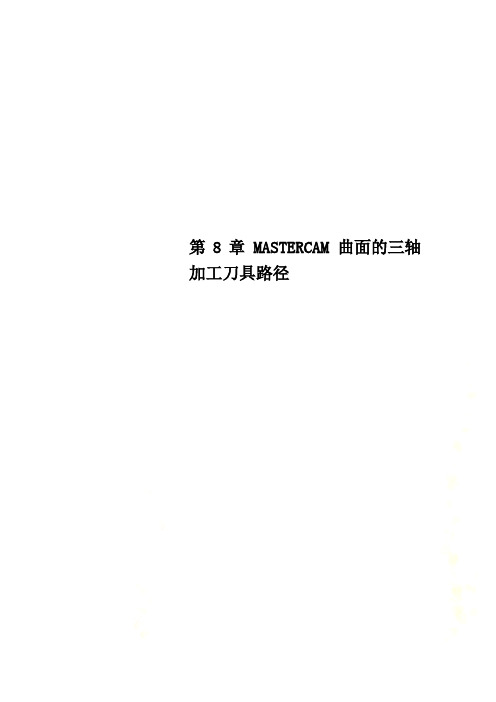
第8章 MASTERCAM 曲面的三轴加工刀具路径第8章曲面的三轴加工刀具路径曲面加工是任何CAD/CAM软件主要解决的问题,也是研究领域的一个主要课题。
曲面目前主要通过三种方法加工,第一种是三轴加工,是比较成熟的一种技术,也是目前CAD/CAM软件的主要内容,MasterCAM提供了多种三轴加工方法,包括粗加工、精加工和清角加工,这些内容也是本章介绍的内容;第二种是四轴加工;第三种是五轴加工。
后两种加工方法目前面临着许多研究课题,正处于研究应用阶段。
因此,曲面的四轴和五轴加工,相对三轴加工而言,方法要少得多。
1 粗加工方法的应用粗加工的目的是最大限度地切除工件上的多余材料。
如何发挥刀具的能力和提高生产率是粗加工的目标,粗加工中,一般采用平底端铣刀。
MasterCAM提供了多种粗加工方法,如平行、放射、投影、流线、轮廓、挖槽和插削加工方法,其中有四种方法,即平行、流线、轮廓和放射加工方法,与相应精加工方法基本相同,唯一的区别是粗加工中有Z向切削深度改变的功能。
由于流线粗加工在《MasterCAM实用教程》(苟琪等编著,机械工业出版社,2001年5月)一书中有详细的介绍,本节只介绍其他粗加工方法的特点及应用场合,并给出其应用的典型事例,结合事例说明如何选择粗加工方法及其参数设置要点、刀具路径修正应用的场合及应用方法,并介绍根据加工需要设计图形的方法以及实体设计的方法。
有关各种粗加工方法的详细操作步骤可参阅《MasterCAM实用教程》(苟琪等编著,机械工业出版社,2001年5月)。
8.1.1 平行加工方法(Parallel)平行加工方法是一个简单、用效和常用的粗加工方法,加工刀具路径平行于某一给定方向,用于工件形状中凸出物和沟槽较少的情况。
图8-1步骤一读入文件选择主菜单(Main Menu)-文件(File)-读取(Read)文件名为:Ch8_1_1_1.MC8该文件存储的零件图形将显示于绘图区,如图8-1所示,图中的虚线表示毛坯的线框轴测图,实线部分表示用于加工的曲面。
Mastercam第10章 三维曲面精加工

(5)设置曲面平行铣削特有的精加工参数 单击 “精加工平行铣削参数”按钮,系统弹出 “精加工平行铣削”
专用参数设置对话框。设置过程如下:
1)设置精加工平行铣削参数 含义与平行粗加工铣削参数基本相同,但设计时注意:
单击
按钮可以设定刀具路径与曲面之间的
误差,设置时应比粗加工小。
单击
工件毛坯形状和尺寸的设置; 7) 选择加工操作管理器中的二维加工摸拟 按钮或实体加工模拟
按钮,进行二维或实体三维路径模拟; 8) 确定刀路正确后,选择加工操作管理器中的后处理操作 按钮,
输出NC代码。
10.1.1精加工平行铣削
1.功能 “精加工平行铣削”能产生平行的精切
削刀具路径,这种路径对CNC加工机床 而言,较容易进行加工精度控制,加工 曲面质量较好,可用于分模面等重要区 域的加工。
10.1.2 精加工平行陡斜面加工
1.功能 对于较陡的曲面,在精加工后往往会留下较多的
残留材料,因此Mastercam X5在精加工中专门提供 了针对这种曲面的精加工方式。 “精加工平行陡斜面”主要用于在粗加工或精加 工后,对一些坡度陡峭的曲面部位做进一步精修, 产生精切削刀具路径。有时可以补充平行精加工的 不足。
2.操作步骤
精加工平行铣削的操作过程如下:
(1)进入铣削系统
选择菜单栏中的“机床类型”→“铣削”→“默认”命令,进入 到铣削加工模块。
(2)启动平行精加工铣削功能
选择主菜单“刀具路径”→“曲面精加工”→“精加工平行铣削” 命令,系统提示选择加工曲面。
选择完后单击【Enter】键,系统弹出如图10-2所示的“刀具路径 的曲面选取”对话框。
铣削系统; 2) 选择主菜单“刀具路径” →“曲面精加工”命令,启动相应
MastercamX2中文版数控加工第11讲曲面粗加工(1)
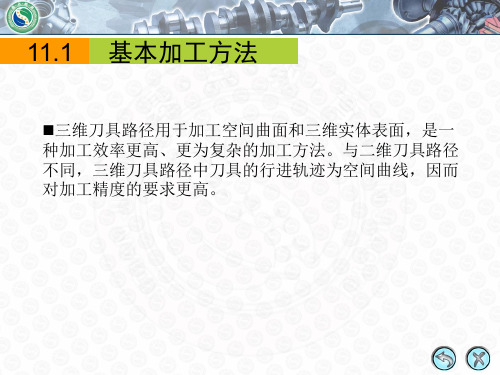
• 【加工面】:指定加工的曲面。 • 【干涉面】:检查毛坯余量。 • 【切削范围】:指定包含的加工曲面。 • 【指定下刀点】:用于定义起刀位置。
图11-15 设置刀具尺寸
(5) 返回【曲面残料粗加工】对话框,选择【曲面加工参数】选项卡 ,设置 曲面加工参数,如图11-16所示。
(6) 进入【残料加工参数】选项卡,然后设置相关参数,如图11-17 所示。
图11-16 【曲面加工参数】选项卡
图11-17 【残料加工参数】选项卡
(14) 进入【剩余残料参数】选项卡,然后设置相关参数,如图11-18 所示。
图11-5 模拟结果
图11-6 素材文件
2.设置工件毛坯。
(1) 执行【机床类型】/【铣削系统】/【默 认】命令。
(2) 在左侧的操作管理器中的【属性】选 项树中选取【材料设置】选项,系统打开 【机器群组属性】对话框,按照图11-7所 示设置毛坯。
(3) 单击 按钮完成设置,结果如图11-8所 示。
图11-2 【刀具路径的曲面选取】对话框
(5)系统弹出【曲面粗加工平行铣削】对话框,如图113所示。
• 刀具路径误差: 按钮后面的文本框用于设置刀 具路径与几何模型的精度误差。误差值设置得越小, 加工得到的曲面精 度就越高,但计算 所需时间较长,为 了提高加工速度, 在粗加工中输入值 可稍大 一些。
图11-30 刀具路径
5. 保存文件
图11-31 加工模拟
11.2
综合训练
通过上面内容的学习,相信同学们对曲面粗加工的知识已 经有了一定的了解,下面将通过两个综合实例进一步学习曲面 粗加工的方法。
Mastercam曲面加工策略及应用经验

Mastercam曲面加工策略及应用经验分享y ssg衰1-2曲直柜加工类型^1-3曲直精加工类裂模具数控加工刀具的选择和铳削曲面时要留意的问题1.刀具的选择数控机床在加工模具时所采用的刀具多数与通用刀具相同。
经常也使用机夹不重磨可转位硬质合金刀片的铳刀。
由于模具中有许多是由曲面构成的型腔,所以经常需要采用球头刀以及环形刀(即立铳刀刀尖呈圆弧倒角状) 。
瞩惩润属铮瘗睐相虎赖。
2.铳削曲面时应注意的问题(1)粗铳粗铳时应根据被加工曲面给出的余量,用立铳刀按等高面一层一层地铳削,这种粗铳效率高。
粗铳后的曲面类似于山坡上的梯田。
台阶的高度视粗铳精度而定。
爰僵谴净。
(2)半精铳半精铳的目的是铳掉“梯田”的台阶,使被加工表面更接近于理论曲面,采用球头铳刀一般为精加工工序留出0.5 mm左右的加工余量。
半精加工的行距和步距可比精加工大。
残鹫楼(3)精加工最终加工出理论曲面。
用球头铳刀精加工曲面时,一般用行切法。
对于开敞性比较好的零件而言,行切的折返点应选在曲表的外面,即在编程时,应把曲面向外延伸一些。
对开敞性不好的零件表面,由于折返时,切削速度的变化,很容易在已加工表面上及阻挡面上,留下由停顿和振动产生的刀痕。
所以在加工和编程时,一是要在折返时降低进给速度,二是在编程时,被加工曲面折返点应稍离开阻挡面。
对曲面与阻挡面相贯线应单作一个清根程序另外加工,这样就会使被加工曲面与阻挡面光滑连接,而不致产生很大的刀痕。
配铜极镇桧猪哉锥。
(4)球头铳刀在铳削曲面时,其刀尖处的切削速度很低,如果用球刀垂直于被加工面铳削比较平缓的曲面时,球刀刀尖切出的表面质量比较差,所以应适当地提高主轴转速,另外还应避免用刀尖切削。
强贸摄尔霁毙痍砖卤尾。
(5)避免垂直下刀。
平底圆柱铳刀有两种,一种是端面有顶尖孔,其端刃不过中心。
另一种是端面无顶尖孔,端刃相连且过中心。
在铳削曲面时,有顶尖孔的端铳刀绝对不能像钻头似的向下垂直进刀,除非预先钻有工艺孔。
Mastercam第10章三维曲面精加工课件

的精加工方法; 3) 选择加工曲面,进入相应的精加工环境; 4) 根据弹出的参数对话框进行刀具、曲面加工参数两种公共参
数的设置和每种精加工特有的加工参数的设置; 5) 设置完后单击对话框中 按钮结束参数设置,生成刀具路径; 6) 选择加工操作管理器中的工件设置命令“材料设置”,进行
残料清角的材料参数
10.1.10 精加工环绕等距加工
1.功能 “精加工环绕等距加工”产生的精切削刀具
路径以等距离环绕加工曲面,此种方法可以 在曲面上产生首尾一致的表面粗糙度,以及 很少提刀的刀具路径。这种刀具路径几乎是 xyz三轴联动路径,而且是不规则同动,对机 床要求很高。所以此种方法不建议使用于模 具的分模面等需要精度的加工。它适用于曲 面变化较大的零件,多用于当毛坯已经很接 近零件时。
3)设置刀具路径间隙
单击
按钮,用以设置刀具路径间隙参数。含
义与平行粗加工基本相同。
4)高级设置
单击
按钮,可以进行高级参数设置。含义
与平行粗加工基本相同。
5)生成刀具路径
参数设置完后单击 按钮生成刀具路径。
6)加工工件设置 选择加工操作管理器中的“材料设置”,系统将弹出工
件参数设置对话框,进行视角、毛坯形状、毛坯尺寸、 工件原点等参数的设置。 7)刀具路径模拟 为了验证刀具路径是否正确,选用刀具路径模拟功能来 对已生成的刀具路径进行校验。有二维路径模拟和三维 路径模拟。 单击加工操作管理器中的 按钮,进行二维路径模拟。 单击加工操作管理器中的 按钮,进行三维路径模拟。 8)执行后处理 通过模拟验证确定刀具路径正确后,单击加工操作管理 器中的 按钮就可利用系统提供的后处理模块形成数控 加工NC代码。
Mastercam曲面加工策略和应用经验分享

Mastercam曲面加工策略及应用经验分享模具数控加工刀具的选择和铣削曲面时要留意的问题1. 刀具的选择数控机床在加工模具时所采用的刀具多数与通用刀具相同。
经常也使用机夹不重磨可转位硬质合金刀片的铣刀。
由于模具中有许多是由曲面构成的型腔,所以经常需要采用球头刀以及环形刀(即立铣刀刀尖呈圆弧倒角状)。
2.铣削曲面时应注意的问题(1) 粗铣粗铣时应根据被加工曲面给出的余量,用立铣刀按等高面一层一层地铣削,这种粗铣效率高。
粗铣后的曲面类似于山坡上的梯田。
台阶的高度视粗铣精度而定。
(2) 半精铣半精铣的目的是铣掉“梯田”的台阶,使被加工表面更接近于理论曲面,采用球头铣刀一般为精加工工序留出0.5㎜左右的加工余量。
半精加工的行距和步距可比精加工大。
(3) 精加工最终加工出理论曲面。
用球头铣刀精加工曲面时,一般用行切法。
对于开敞性比较好的零件而言,行切的折返点应选在曲表的外面,即在编程时,应把曲面向外延伸一些。
对开敞性不好的零件表面,由于折返时,切削速度的变化,很容易在已加工表面上及阻挡面上,留下由停顿和振动产生的刀痕。
所以在加工和编程时,一是要在折返时降低进给速度,二是在编程时,被加工曲面折返点应稍离开阻挡面。
对曲面与阻挡面相贯线应单作一个清根程序另外加工,这样就会使被加工曲面与阻挡面光滑连接,而不致产生很大的刀痕。
(4) 球头铣刀在铣削曲面时,其刀尖处的切削速度很低,如果用球刀垂直于被加工面铣削比较平缓的曲面时,球刀刀尖切出的表面质量比较差,所以应适当地提高主轴转速,另外还应避免用刀尖切削。
(5) 避免垂直下刀。
平底圆柱铣刀有两种,一种是端面有顶尖孔,其端刃不过中心。
另一种是端面无顶尖孔,端刃相连且过中心。
在铣削曲面时,有顶尖孔的端铣刀绝对不能像钻头似的向下垂直进刀,除非预先钻有工艺孔。
否则会把铣刀顶断。
如果用无顶尖孔的端刀时可以垂直向下进刀,但由于刀刃角度太小,轴向力很大,所以也应尽量避免。
最好的办法是向斜下方进刀,进到一定深度后再用侧刃横向切削。
- 1、下载文档前请自行甄别文档内容的完整性,平台不提供额外的编辑、内容补充、找答案等附加服务。
- 2、"仅部分预览"的文档,不可在线预览部分如存在完整性等问题,可反馈申请退款(可完整预览的文档不适用该条件!)。
- 3、如文档侵犯您的权益,请联系客服反馈,我们会尽快为您处理(人工客服工作时间:9:00-18:30)。
Page 5
机械工业出版社
2014-5-10
曲面粗加工实例
Page 6
机械工业出版社
2014-5-10
在菜单栏中选择【机床类型】|【铣床】|【默认】命 令。设置工件毛坯,工件毛坯应该留有一点余量, 接着进行相应的曲面粗加工和曲面精加工操作,在 进行曲面粗加工和曲面精加工操作时,选择刀具应 谨慎。通常曲面精加工比曲面粗加工采用直径更小 的刀具。
Page 13
机械工业出版社
2014-5-10
刀具路径参数设置
Page 14 2014-5-10
机械工业出版社
设置曲面加工参数
Page 15 机械工业出版社 2014-5-10
设置粗加工平行铣削加工参数
Page 16 机械工业出版社 2014-5-10
再依此进行相应步骤加工。 步骤8 实体加工模拟验证 在【操作管理】|【刀具路径】工具栏中单击 (选择所有的操作 )按钮,如图10-106所示。 在【操作管理】|【刀具路径】工具栏中单击 (验证已选择的操 作)按钮,弹出【验证】对话框,设置好相关参数后,单击 按钮 ,加工模拟结果如图10-107所示。 单击 (确定)按钮,结束加工模拟操作。
Page 11
机械工业出版社
2014-5-10
【选取工件的形状】对话框
【刀具路径的曲面选取】对话框
Page 12 机械工业出版社 2014-5-10
系统弹出【曲面粗加工平行铣削】对话框。在【刀具路径参数】 选项卡中单击 按钮,系统弹出选择刀具对话框,选取刀具并设置如 图10-72所示参数。 切换至【曲面加工参数】选项卡,设置如图所示的曲面加工参数 。 切换至【粗加工平行铣削参数】选项卡,设置如图所示的粗加工 平行铣削加工参数。 在【曲面粗加工平行铣削】对话框中单击 (确定)按钮。创建的 曲面粗加工平行铣削刀具路径如图所示。单击【操作管理】|【刀具 路径】里的 按钮将该新生成的刀具路径隐藏起来。
Page 7
机械工业出版社
2014-5-10
10.3 曲面精加工
在菜单栏中选择【刀具路径】|【曲面精加工 】,进入【曲面精加工】菜单。 曲面精加工包括精加工平行铣削、精加工平 行陡斜面铣削、精加工放射状、精加工投影 加工、流线铣削粗加工、精加工流线加工、 精加工等高外形、精加工浅平面加工、精加 工交线清角加工、精加工残料加工、精加工 环环绕等距加工和精加工熔接加工。
Page 10
机械工业出版社
2014-5-10
步骤1 平行铣削粗加工
在菜单栏中选择【刀具路径】|【曲面粗加工】|【平行铣削粗加工 】命令。 系统弹出【选取工件的形状】对话框,选择【凸】单选按钮,单 击 (确定)按钮 系统弹出【输入新NC名称】对话框,输入名称,单击 (确定)按 钮。 系统提示选择加工曲面,使用鼠标框选所有的曲面,按enter键确 认。 系统弹出【刀具路径的曲面选取】对话框,直接在该对话框中单 击 (确定)按钮。
Page 3
机械工业出版社
2014-5-10
图10-1 曲面加工共参数设置对话框
Page 4 机械工业出版社 2014-5-10
10.2 曲面粗加工
在菜单栏中选择【刀具路径】|【曲面粗 加工】,进入【曲面粗加工】菜单。 曲面粗加工包括平行铣削粗加工、放射 状铣削粗加工、投影铣削粗加工、流线 铣削粗加工、等高外形铣削粗加工、残 料铣削粗加工、挖槽铣削粗加工和钻削 式铣削粗加工。
Hale Waihona Puke Page 17机械工业出版社
2014-5-10
实体加工模拟效果图
选择所有操作
Page 18 机械工业出版社 2014-5-10
第 10 章 曲面加工
掌握Mastercam X5粗加工方法 掌握Mastercam X5精加工方法
Page 1
机械工业出版社
2014-5-10
重点和难点
粗加工参数的设置 粗加工参数的设置
Page 2
机械工业出版社
2014-5-10
10.1 曲面加工的共用参数设置
高度设置 进/退刀向量 校刀位置 刀具路径曲面选取 预留量设置 刀具控制
Page 8
机械工业出版社
2014-5-10
曲面精加工实例
加工模拟效果图
Page 9 机械工业出版社 2014-5-10
10.4 玩具兔综合实例加工
该实例中,采用默认的铣削加工系统,根据 曲面形状和加工要求来设置所需的工件毛坯 。本实例使用到的曲面加工方式有:平行铣 削粗加工、残料铣削粗加工、平行铣削精加 工、环绕等距精加工、浅平面精加工、平行 陡斜面精加工和交线清角精加工。
